VM虚拟机怎样进入UEFI启动菜单
1、首先,在VM中选中要进入UEFI启动菜单的虚拟操作系统。
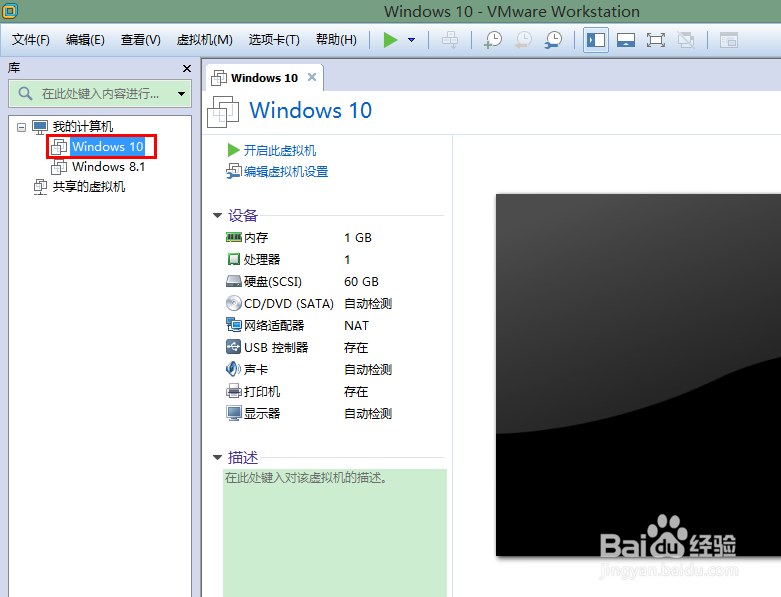
2、然后,点击菜单“虚拟机”-“电源”-“打开电源时进入固件”。
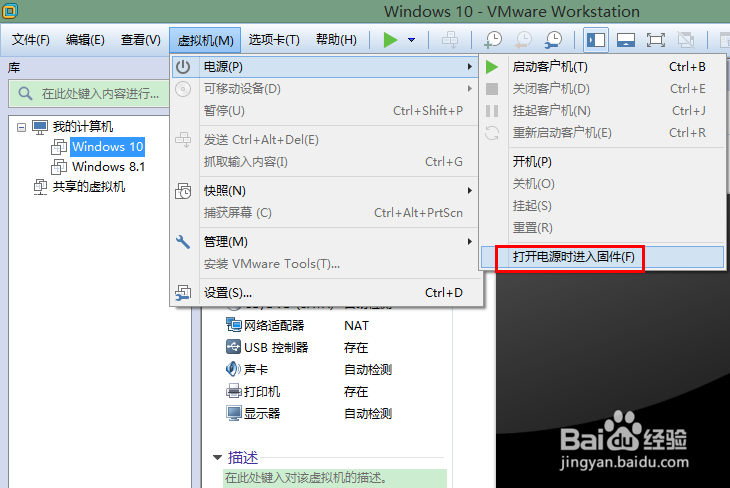
3、稍等片刻,就能看到UEFI启动菜单了。

1、找到相应虚拟机的.vmx文件,用一个文本编辑器打开。
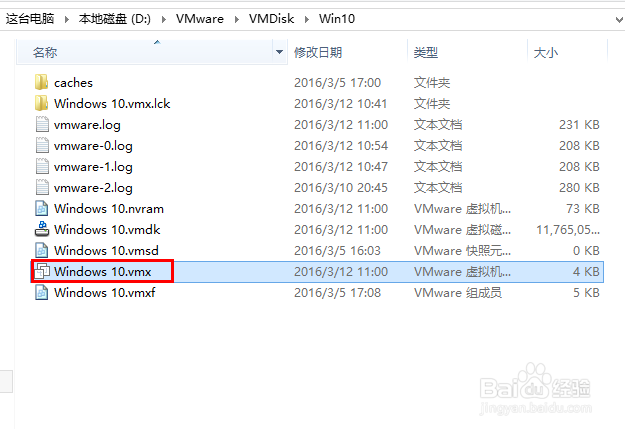
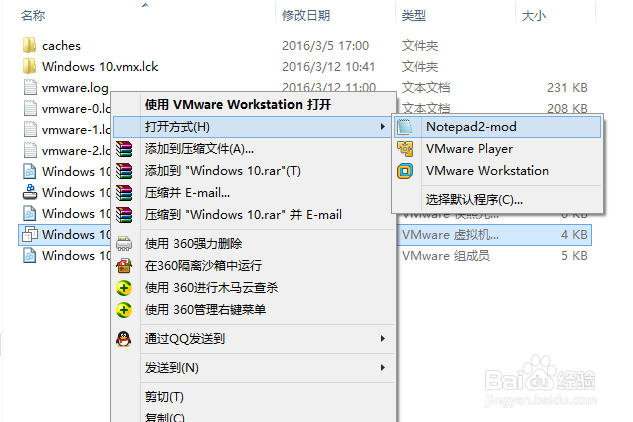
2、打开以后,在首行添加以下代码:
bios.forceSetupOnce = "TRUE"
这时可能有的朋友就要问了,明明是UEFI,为何用bios.forceSetupOnce呢?
呵呵,这就叫做投机取巧,利用bios的设置语句开机直接进入到UEFI启动菜单。
在这儿提醒大家注意:这条语句仅一次有效,也就是说,这次启动进入UEFI菜单后,下次再启动会直接进入系统,其原因是启动完成后,VM虚拟机会自动将此句代码从.vmx文件删除掉。
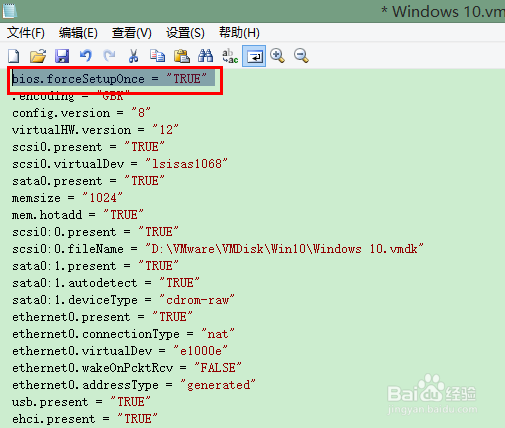
3、修改文件后,我们再次开启虚拟机。很快,就又看到了熟悉的UEFI启动菜单了。
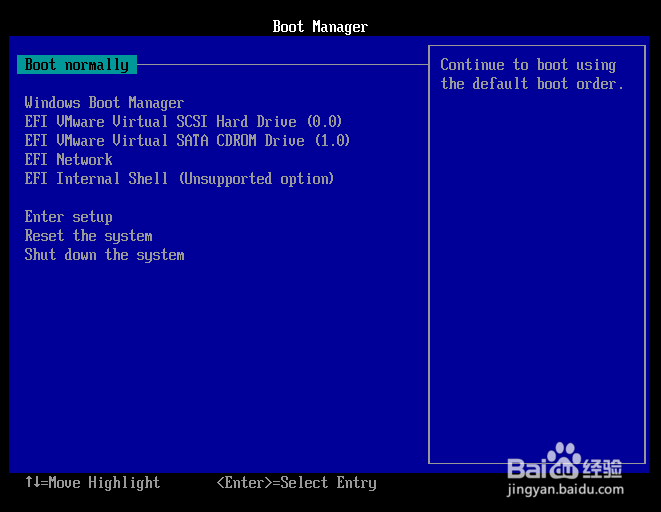
4、再次提醒大家注意,使用这种方法,启动完成后无需再将.vmx文件内容改回来,下次启动时原来添加的代码行已经自动被删除。
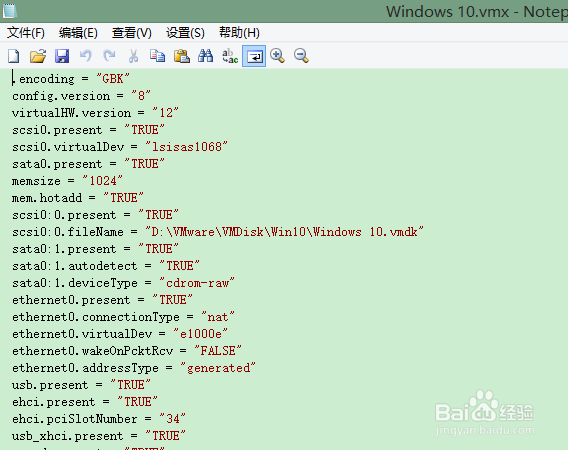
声明:本网站引用、摘录或转载内容仅供网站访问者交流或参考,不代表本站立场,如存在版权或非法内容,请联系站长删除,联系邮箱:site.kefu@qq.com。
阅读量:125
阅读量:25
阅读量:100
阅读量:107
阅读量:71